Hol találsz borotvakarmot a Pokémon Scarlet és Violet-ben?
Hol szerezhetsz borotvakarmot a Pokémon Scarlet és Violet játékban? A ritka tárgyak megtalálása a Pokémon Scarlet és Violet játékban kihívást …
Cikk elolvasása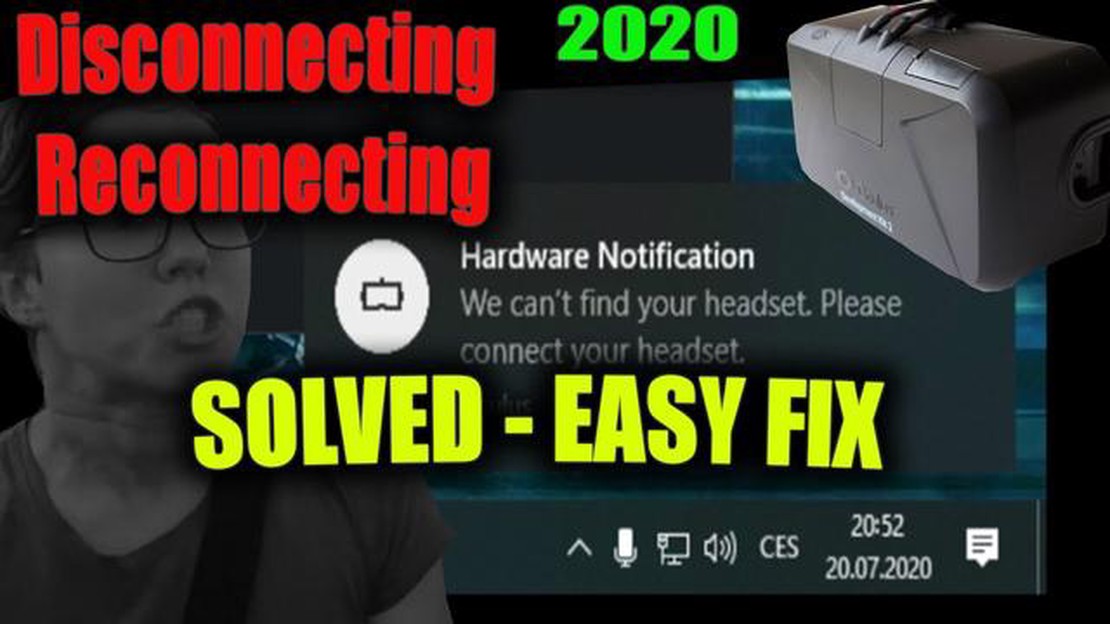
Ha lelkes játékos vagy, ismered a frusztrációt, amit egy olyan VR headset okoz, amely folyamatosan lekapcsolódik, miközben éppen egy intenzív játék közepén vagy. Ez nem csak a magával ragadó élményt teszi tönkre, de megszakítja a játékmenetet is, és akár mozgásbetegséghez is vezethet. De ne félj, vannak olyan lépések, amelyekkel orvosolhatod ezt a problémát, és újra élvezheted a VR-játékokat.
Először is ellenőrizze a VR-headset és a számítógép vagy konzol közötti kapcsolatokat. Győződjön meg róla, hogy a kábelek biztonságosan be vannak dugva, és nincsenek laza csatlakozások. Ha vezeték nélküli VR-headsetet használ, győződjön meg arról, hogy a vezeték nélküli vevőegység megfelelően csatlakoztatva van-e, és hogy nincsenek-e akadályok a headset és a vevőegység között.
Ha a csatlakozások rendben vannak, a következő lépés a számítógép vagy a konzol energiaellátási beállításainak ellenőrzése. A VR-headset lekapcsolódhat, ha nem kap elég energiát. Menjen a tápellátási beállításokhoz, és győződjön meg róla, hogy az USB-portok elegendő energiát biztosítanak a VR-headset támogatásához. Előfordulhat, hogy a stabil tápellátás biztosítása érdekében módosítania kell a tápellátási beállításokat, vagy egy tápellátású USB hubot kell használnia.
Egy másik gyakori probléma, amely a VR-headset lekapcsolódását okozhatja, az elavult illesztőprogramok vagy firmware. Ellenőrizze a gyártó weboldalán a VR-headsethez tartozó illesztőprogram- vagy firmware-frissítéseket. Töltse le és telepítse a frissítéseket, mivel azok tartalmazhatnak olyan hibajavításokat, amelyek kezelik a csatlakozási problémákat. Érdemes frissíteni a grafikus kártyához tartozó illesztőprogramokat is, mivel az elavult illesztőprogramok néha zavarhatják a VR-headset teljesítményét.
Ha a fenti lépések egyike sem oldja meg a problémát, lehetséges, hogy magával a VR-headsettel van probléma. További segítségért forduljon a gyártó ügyfélszolgálatához. Ők esetleg további hibaelhárítási lépéseket tudnak adni, vagy szükség esetén javításról vagy cseréről tudnak gondoskodni. Ne felejtsen el megadni nekik minden hibaüzenetet vagy konkrét részleteket a tapasztalt problémáról.
Az állandóan lekapcsolódó VR-headset javítása frusztráló lehet, de némi türelemmel és hibaelhárítással helyreállíthatja a zökkenőmentes működést. A csatlakozások ellenőrzésével, az energiaellátási beállítások módosításával, az illesztőprogramok és a firmware frissítésével, valamint szükség esetén a gyártó támogatásának igénybevételével pillanatok alatt újra élvezheti a magával ragadó VR-játékélményt.
Ha VR-headsetje használat közben folyamatosan megszakítja a kapcsolatot, az elég frusztráló lehet. Azonban számos hibaelhárítási lépést tehet a probléma megoldása érdekében. Íme egy lépésről-lépésre útmutató, amely segít a folyamatosan leváló VR-headset javításában:
Olvassa el továbbá: Blox Fruits Colosseum Quest Guide: Colosseum küldetések teljesítése: lépésről lépésre útmutató a Colosseum küldetések teljesítéséhez
Ha minden más nem sikerül, ajánlott felvenni a kapcsolatot a VR-headset gyártójának ügyfélszolgálatával, vagy konzultálni egy VR-berendezésekre szakosodott műszaki szakértővel. Ők esetleg további segítséget tudnak nyújtani, vagy azonosítani tudják a megoldandó hardverproblémákat.
Ha követi ezeket a lépésről-lépésre történő hibaelhárítási módszereket, növelheti az esélyét annak, hogy megjavítja a folyamatosan szétkapcsolódó VR-headsetet, és ismét zökkenőmentes virtuális valóságélményt élvezhet.
Ha VR-headsetje folyamatosan megszakad, először az USB-kapcsolatot kell ellenőriznie. A meglazult vagy hibás USB-kapcsolat gyakran lehet az időszakos szétkapcsolódások oka. Kövesse az alábbi lépéseket a hibaelhárításhoz:
A stabil USB-kapcsolat ellenőrzésével és biztosításával kiküszöbölheti a VR-headsetek megszakadásának egyik leggyakoribb okát. Ha a probléma továbbra is fennáll, továbbléphet az egyéb lehetséges okok hibaelhárítására.
Ha VR-headsetje folyamatosan megszakítja a kapcsolatot, annak oka lehet az elavult firmware. A headset firmware frissítése megoldhatja a problémákat és javíthatja a teljesítményt. A firmware frissítéséhez kövesse az alábbi lépéseket:
Ha a korábbi firmware-verzióval bármilyen probléma volt, a frissítésnek ki kell javítania azokat. Az optimális teljesítmény és stabilitás érdekében elengedhetetlen a headset firmware-jének naprakészen tartása.
Olvassa el továbbá: Pusztítsd el a kísérteties TV-készülékeket Fortnite-ban - Találd meg az összes TV-készülék helyét - Előrejelző küldetés
Ha a VR-headset használata közben folyamatosan megszakad a kapcsolat a hálózattal, a vezeték nélküli hálózati beállítások módosítása segíthet a kapcsolat stabilizálásában. Az alábbiakban néhány lépést követhet:
A vezeték nélküli hálózati beállítások módosításával potenciálisan megoldhatja azokat a kapcsolódási problémákat, amelyek miatt a VR-headset megszakítja a kapcsolatot. Ha a probléma továbbra is fennáll, forduljon a gyártó ügyfélszolgálatához, vagy fontolja meg, hogy szakember segítségét kéri.
Több oka is lehet annak, hogy VR-headsetje folyamatosan megszakítja a kapcsolatot. Ennek oka lehet a headset és a számítógép közötti laza kapcsolat, az USB- vagy HDMI-kábellel kapcsolatos probléma, szoftverprobléma vagy akár áramszünet is.
A laza kapcsolat kijavításához győződjön meg arról, hogy a kábelek biztonságosan be vannak-e dugva mind a headsetbe, mind a számítógépbe. Ellenőrizze, hogy a kábelek nincsenek-e elgörbülve vagy elgörbülve, ami befolyásolhatja a kapcsolatot. Ha a probléma továbbra is fennáll, próbáljon meg másik USB- vagy HDMI-portot használni a számítógépen.
Ha a VR-headset játék közben megszakad, próbálja meg újraindítani a headsetet és a számítógépet. Győződjön meg róla, hogy minden kábel biztonságosan csatlakozik. Ha a probléma továbbra is fennáll, próbálja meg frissíteni a VR-headset firmware-ét és illesztőprogramjait. Azt is ellenőrizheti, hogy vannak-e olyan szoftverfrissítések a számítógépéhez, amelyek esetleg orvosolhatják a problémát.
Noha a VR-headsetek lekapcsolódását nehéz teljesen megakadályozni, van néhány dolog, amivel minimalizálhatja annak esélyét, hogy ez megtörténjen. Győződjön meg róla, hogy az összes kábel biztonságosan csatlakoztatva van, és nem sérült meg. Kerülje a kábelek túlzott hajlítását vagy csavarását. Rendszeresen ellenőrizze a VR-headset és a számítógép szoftver- vagy firmware-frissítéseit. Ha gyakori áramkimaradásokat tapasztal, fontolja meg egy túlfeszültségvédő használatát, hogy megvédje berendezéseit.
Hol szerezhetsz borotvakarmot a Pokémon Scarlet és Violet játékban? A ritka tárgyak megtalálása a Pokémon Scarlet és Violet játékban kihívást …
Cikk elolvasásaPotion Permit kezdő útmutató - tippek és trükkök Kezdő alkimista vagy, aki szeretne belemerülni a bájitalkészítés világába? Ha igen, akkor …
Cikk elolvasásaMit jelent az API-kiesés a Discordon és hogyan javítható? A Discord a játékosok népszerű kommunikációs platformja, amely lehetővé teszi számukra a …
Cikk elolvasásaA No Man’s Sky rendelkezik többjátékos móddal Nintendo Switch-en? Válaszolt A Hello Games által fejlesztett, rendkívül népszerű űrkutató játék, a No …
Cikk elolvasásaHogyan szerezhetsz Life Fruitot a Terrariában A népszerű homokozós játékban, a Terrariában az egyik legfontosabb nyersanyag, amit a játékosoknak …
Cikk elolvasásaHogyan készítsünk kókuszfagyit a Disney Dreamlight Valley-ben? Kényeztesse magát a Disney Dreamlight Valley trópusi ízeivel ellenállhatatlan …
Cikk elolvasása